在现代化的办公环境或家庭中,电脑桌是不可或缺的一部分。它不仅为我们的电脑设备提供了一个稳定的工作平台,同时也影响着我们的使用体验。电脑桌背板的安装是确...
2025-07-30 5 电脑
电脑开机黑屏显示小点是什么原因?
电脑作为日常生活和工作中不可或缺的电子设备,其稳定运行关系到我们的工作效率和个人体验。不少用户可能遇到过令人头疼的电脑开机黑屏问题,并伴随小点显示。这既可能是硬件故障,也可能是软件问题,但无需慌张,本文将为您揭晓答案并提供解决指南。
1.显示器或连接线故障
显示器是电脑输出图像的重要组件,如果出现故障,最常见的症状之一就是黑屏。连接线同样关键,它负责将信号从电脑传输到显示器。如果线缆损坏或者接触不良,可能会导致显示异常。
2.显卡问题
显卡的损坏或驱动程序故障同样会导致开机黑屏并出现小点。显卡在显像过程中起着至关重要的作用,若显卡硬件出现故障,可能会引起图像显示问题。
3.内存条故障
内存条负责暂时存储系统运行所需的数据。如果内存条存在问题,电脑在启动时可能无法加载操作系统,从而导致黑屏和小点显示。

4.主板故障
主板是电脑的核心部件,负责管理和控制其他所有硬件的正常工作。如果主板出现故障,可能会导致开机黑屏,并伴随错误显示。
5.系统软件问题
电脑系统软件中的某些程序或服务出现问题,尤其是在进行过不当的软件更新或系统设置后,也可能导致启动时出现黑屏和小点。
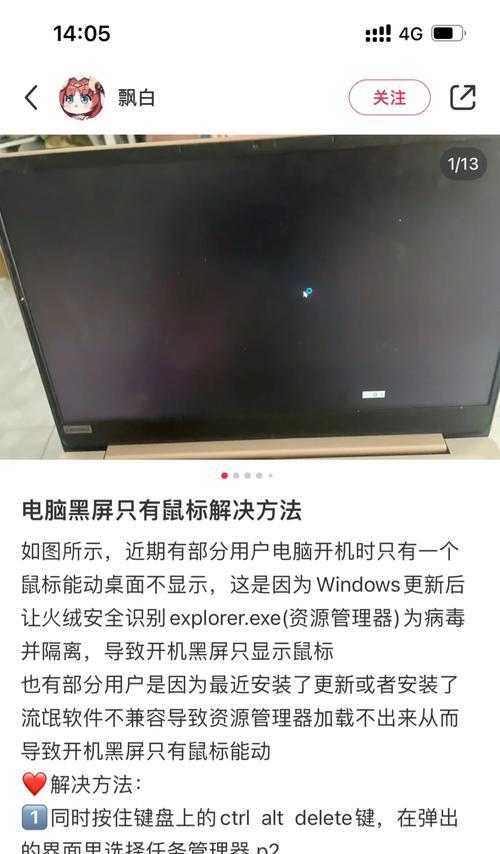
1.检查显示器和连接线
确保显示器的电源已打开,并设置为正确的输入源。检查显示器与电脑主机的连接线是否松动或损坏。您可以通过更换一根新的连接线尝试解决故障。
2.检查显卡情况
如果您的电脑是独立显卡,请尝试将其拆下,清理显卡金手指,或插到另一条插槽中。如果是集成显卡,需要进入BIOS设置检查显卡状态,或者更新显卡驱动程序。
3.检查内存条
拔出内存条并用橡皮擦拭金手指,之后重新插入。如果电脑有两根或以上的内存条,可以尝试只使用一根看看是否恢复正常。如果是单根内存条出现问题,那么可能需要更换新的内存条。
4.检查主板
检查主板上是否有电解电容鼓包或爆浆现象,仔细检查主板电路有无烧毁痕迹,有时需要专业的工具和经验来完成这项工作。
5.检查系统软件
如果您有能力,可以在开机时进入安全模式,或者使用系统恢复盘进行故障排查。定期备份系统和数据,可以在遇到系统软件问题时更加从容地恢复。

在开机黑屏并显示小点时,首先检查硬件连接,包括显示器、连接线、显卡和内存条。
如果硬件检查无异常,考虑更新或回滚显卡驱动程序,并尝试进入BIOS查看是否有异常显示。
不建议非专业人士自行打开电脑检查或维修主板,以免造成更大损伤。
系统软件问题可以通过进入安全模式或使用系统恢复盘来解决。
综合以上,电脑开机黑屏显示小点并不可怕,通过逐步排查与正确处理,大多数问题都是可以解决的。保持冷静和耐心是解决问题的前提,希望上述内容能为您带来帮助。
标签: 电脑
版权声明:本文内容由互联网用户自发贡献,该文观点仅代表作者本人。本站仅提供信息存储空间服务,不拥有所有权,不承担相关法律责任。如发现本站有涉嫌抄袭侵权/违法违规的内容, 请发送邮件至 3561739510@qq.com 举报,一经查实,本站将立刻删除。
相关文章

在现代化的办公环境或家庭中,电脑桌是不可或缺的一部分。它不仅为我们的电脑设备提供了一个稳定的工作平台,同时也影响着我们的使用体验。电脑桌背板的安装是确...
2025-07-30 5 电脑

在漳州,如果您手中的音响设备遇到故障,找到一家靠谱的音响维修店至关重要。本文将为您详细解答漳州电脑城音响维修店的位置及维修服务内容,帮助您快速解决音响...
2025-07-29 8 电脑

在这个快节奏的时代,电脑的开机速度对于用户来说至关重要。宏碁(Acer)作为知名的电脑品牌,其设备的开机速度通常表现良好,但如果想要进一步提升开机速度...
2025-07-29 8 电脑

随着互联网技术的迅速发展,视频内容越来越受到人们的喜爱。无论是个人分享还是商业推广,高质量的视频内容总是能吸引观众的注意。而拍摄高级视频,尤其是需要在...
2025-07-28 9 电脑

电脑桌刻字贴的正确贴法是什么?哪里可以找到贴法视频?在现代装饰和个性化需求的驱使下,电脑桌刻字贴成为了增添桌面美感的流行方式。它不仅能够美化我们的...
2025-07-28 9 电脑

在使用电脑时,良好的声音输出是提升用户体验的重要因素之一。扬声器作为声音输出的重要组成部分,正确的设置位置和调整方法显得尤为重要。本文将为您详细指导电...
2025-07-25 8 电脑